Guia completo para gravação de tela do iPhone que não funciona
O recurso de gravação de tela do iPhone é incrivelmente prático, pronto para ser ativado em qualquer emergência. Mas quando você mais precisa, ele para de funcionar repentinamente — sem som, botões de gravação sem resposta ou vídeos completamente pretos. Se você estiver enfrentando problemas semelhantes, não se preocupe. Este artigo descreve 8 soluções comprovadas e um método ainda mais fácil para gravação em alta definição. Ajudaremos você a resolver permanentemente o problema de "gravação de tela do iPhone não está funcionando".
Lista de guias
Por que a gravação de tela do iPhone não funciona? Verifique se você grava da maneira correta Corrigir o som da gravação da tela do iPhone que não está funcionando 5 soluções rápidas para a gravação de tela do iPhone que não funciona Espelhe seu iPhone no computador para evitar que ele pare de funcionarPor que a gravação de tela do iPhone não funciona?
Espaço de armazenamento insuficiente
Os arquivos de gravação de tela são grandes. Se o seu dispositivo não tiver espaço de armazenamento suficiente, o recurso de gravação de tela pode não iniciar ou parar automaticamente. Você pode deixar pelo menos algumas centenas de MB para a gravação de tela.
Restrições de tempo de tela ou controles parentais
Se o Tempo de Uso ou os controles parentais estiverem ativados, a gravação de tela poderá ser restringida. Portanto, certifique-se de que a opção "Gravação de Tela" esteja definida como "Permitir" antes de gravar. Após remover a restrição, a gravação de tela deverá funcionar normalmente.
Abra o AirPlay ou o monitor externo ao mesmo tempo
Quando o seu iPhone estiver espelhando a tela via AirPlay ou conectado a um monitor externo, o sistema desabilitará automaticamente a gravação de tela para evitar a captura de conteúdo externo.
Conflitos de configuração do microfone
Se a gravação do microfone estiver ativada durante a captura de tela, mas estiver ocupada por outro aplicativo, a gravação poderá falhar.
Verifique se você grava da maneira correta
O primeiro passo é garantir que o recurso de gravação de tela tenha sido adicionado ao Centro de Controle. Você pode seguir os passos corretos abaixo para verificar se ocorreu algum erro durante o processo.
Passo 1.Usando o iOS 26 como exemplo. Toque em "Ajustes" e encontre "Central de Controle".
Passo 2.Toque no "Mais" antes de "Gravação de tela" para adicioná-lo ao seu Centro de controle.
Etapa 3.Retorne à interface do iPhone e abra o "Centro de Controle", localize o botão cinza, normalmente rotulado como "Gravação". Pressione-o para iniciar a gravação.
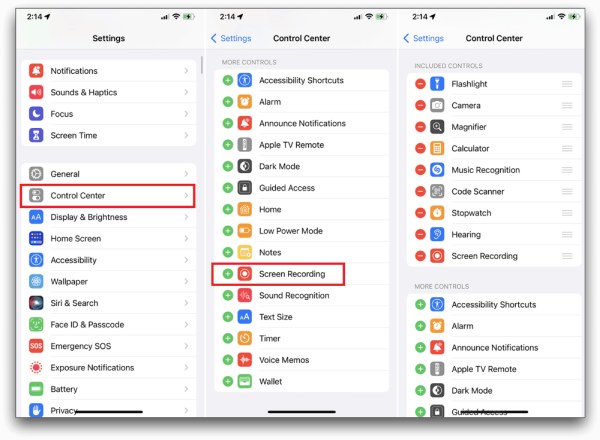
Passo 4.A tela exibirá a opção "Iniciar Gravação". A gravação começará após uma contagem regressiva de três segundos.
Passo 5.Para interromper a gravação da tela, toque no ponto vermelho na parte superior e depois toque no botão "Parar".
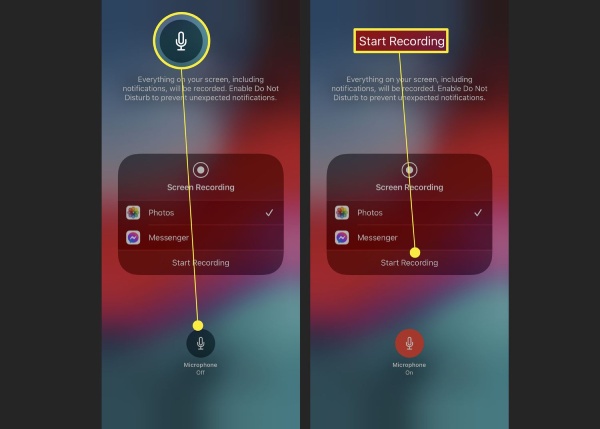
Corrigir o som da gravação da tela do iPhone que não está funcionando
O recurso de gravação de tela do iPhone também pode capturar áudio. Se você encontrar A gravação da tela do iPhone não tem som junto com a tela, é possível que seu microfone não esteja ligado.
Passo 1.Deslize para baixo a partir do canto superior direito da tela para abrir o Centro de Controle.
Passo 2.Em seguida, pressione e segure o botão Gravar por dois segundos.
Etapa 3.Toque no botão "Microfone" na tela para abrir a interface de opções. A gravação do microfone será iniciada.
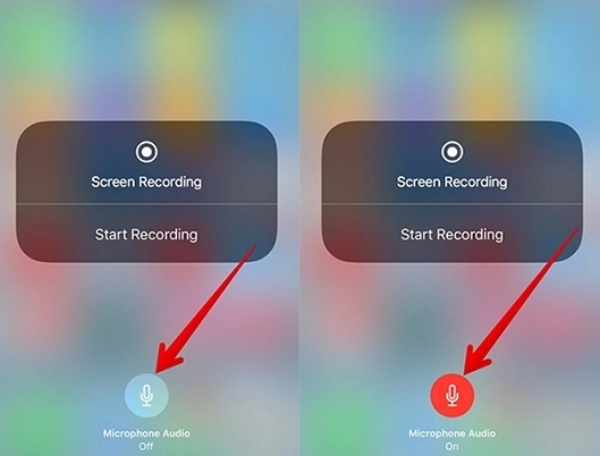
5 soluções rápidas para a gravação de tela do iPhone que não funciona
Verifique as restrições de tempo de tela
A Apple impõe restrições para recursos específicos dentro do Tempo de Uso. Às vezes, podemos não habilitar permissões ou o próprio aplicativo para usar determinados recursos dentro do aplicativo.
Passo 1.Vá em "Configurações", "Tempo de Uso" e "Restrições de Conteúdo e Privacidade".
Passo 2.Toque em "Restrições de conteúdo", role para baixo para encontrar a opção "Gravação de tela" e certifique-se de que esteja definida como Permitir.
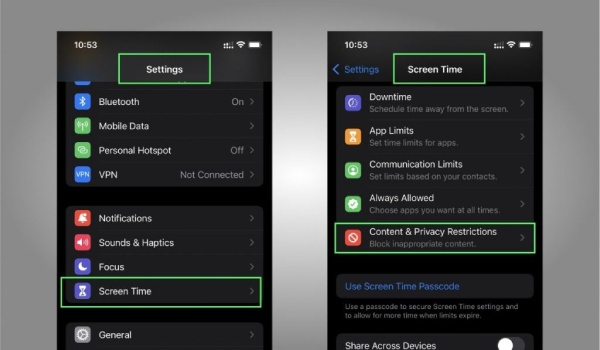
Desativar o Modo de Baixo Consumo
Você pode ativar o Modo de Baixo Consumo quando a bateria do seu telefone estiver fraca, mas ele pode restringir certas atividades em segundo plano, incluindo a gravação de tela. Portanto, é uma boa ideia verificar com antecedência se o Modo de Baixo Consumo está desativado.
Passos: Toque no aplicativo Ajustes e encontre "Bateria". Em seguida, toque em "Modo de Energia" para desativar o "Modo de Baixo Consumo".
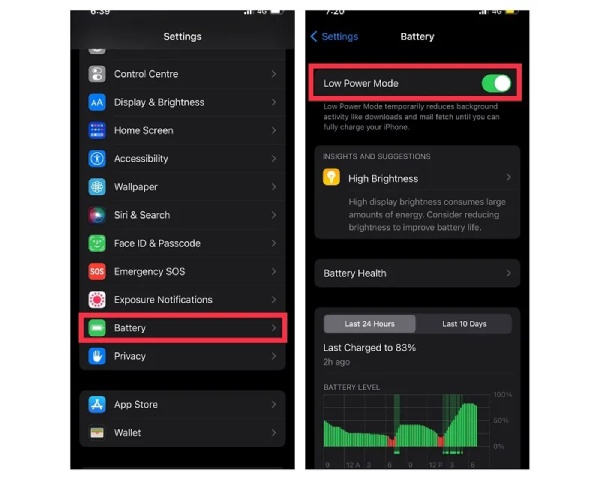
Verifique o espaço de armazenamento
Espaço de armazenamento suficiente é essencial para que a gravação de tela funcione corretamente. Espaço de armazenamento insuficiente pode interromper a gravação de tela no seu dispositivo.
Passo 1.Vá em "Ajustes", "Geral" e toque em "Armazenamento do iPhone" para verificar o espaço disponível.
Passo 2.Se você tiver pouco espaço, considere excluir arquivos ou aplicativos desnecessários ou transferir os arquivos existentes para um computador ou armazenamento em nuvem.
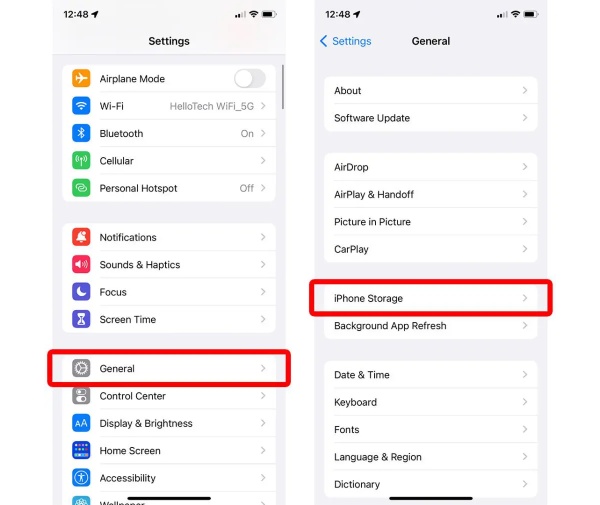
Redefinir todas as configurações do seu iPhone
Se nenhum dos métodos acima funcionar, você pode tentar redefinir todas as configurações. Esta ação não excluirá seus dados pessoais, mas restaurará todas as configurações do sistema ao estado padrão.
Passo 1.Vá em "Ajustes", "Geral" e toque em "Transferir ou Redefinir iPhone".
Passo 2.Toque em "Redefinir" e selecione "Redefinir todas as configurações".
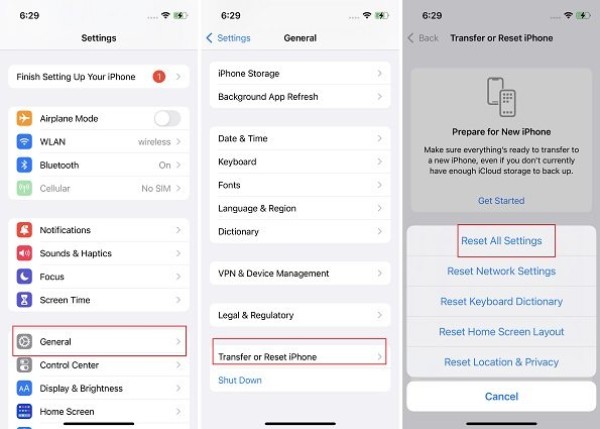
Reinicie o iPhone
Uma simples reinicialização pode resolver muitas falhas temporárias de software, reiniciando e atualizando todo o sistema do seu telefone. O processo é simples e não afeta seus dados existentes.
Para iPhone X e modelos posteriores:
Passo 1.Pressione e segure o botão lateral e qualquer botão de volume simultaneamente até que o controle deslizante de desligamento apareça.
Passo 2.Arraste o controle deslizante para desligar o dispositivo. Após 30 segundos, ligue-o novamente.
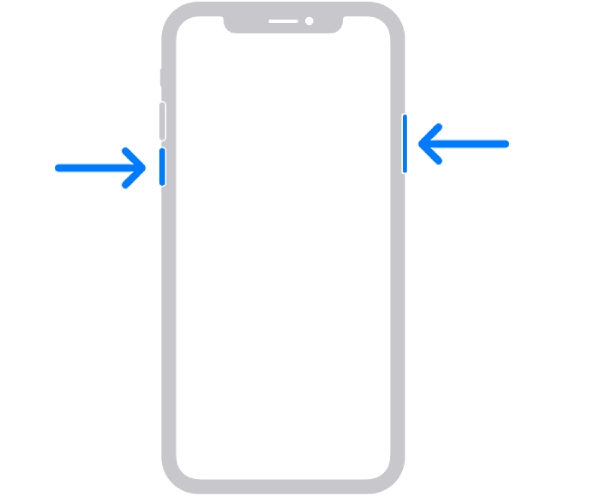
Para iPhone 8 e modelos anteriores:
Etapas: Pressione e segure o botão lateral (botão liga/desliga) até que o controle deslizante de desligamento apareça.
Espelhe seu iPhone no computador para evitar que ele pare de funcionar
Se você tentou todos os passos acima e ainda não consegue gravar a tela do seu iPhone, a melhor solução é espelhar o seu iPhone em um computador e gravá-lo usando AnyRec Screen RecorderCom este aplicativo, você pode capturar facilmente reuniões importantes, gameplays, videochamadas, tutoriais, transmissões ao vivo e muito mais, sem atrasos ou complicações. Ele também permite desenhar em tempo real e oferece recursos de edição após a gravação, como cortes e adição de marcas d'água.

Suporta gravação em resolução 4K, garantindo filmagens nítidas e detalhadas.
Ferramentas integradas de anotação e corte de vídeo eliminam a necessidade de alternar entre aplicativos.
A gravação ignora as restrições do iPhone, permitindo a captura até mesmo de aplicativos restritos.
A conversão de formato de vídeo pós-gravação simplifica a transferência para vários dispositivos.
Download seguro
Download seguro
Passo 1.Inicie o software, conecte seu iPhone ao computador usando o espelhamento de telefone. Selecione "Gravador iOS".
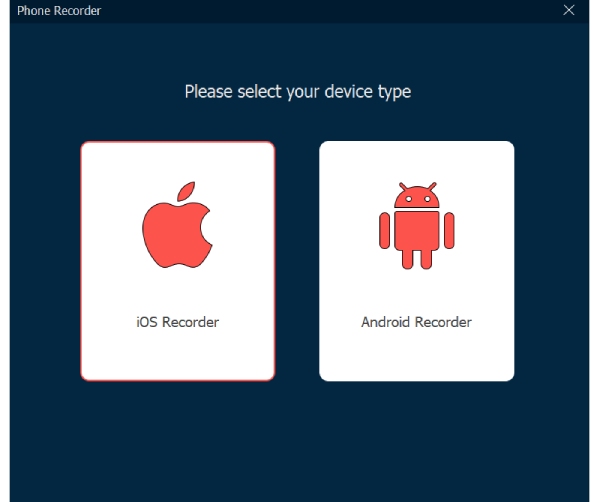
Passo 2.Após conectar-se por "Espelhamento de Tela", defina a resolução e o conteúdo da gravação. Em seguida, clique no botão "Gravar" para iniciar.
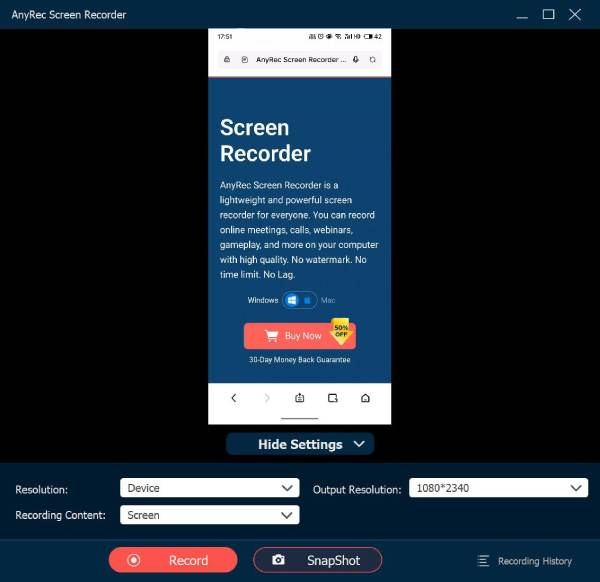
Etapa 3.Quando terminar, clique em "Parar" na parte inferior. Você também pode editá-lo neste momento.
Conclusão
A gravação de tela do iPhone que não funciona normalmente pode ser resolvida usando métodos de solução de problemas integrados, como redefinir ou reiniciar o dispositivo. Para problemas particularmente persistentes, ou quando você precisa de recursos de gravação e edição mais profissionais, espelhe a tela do seu iPhone em um computador para gravar com AnyRec Screen Recorder é a solução definitiva mais confiável. Garante gravações de alta qualidade e oferece operação simples. Baixe agora mesmo para corrigir o problema de gravação de tela do seu iPhone.
Download seguro
Download seguro



